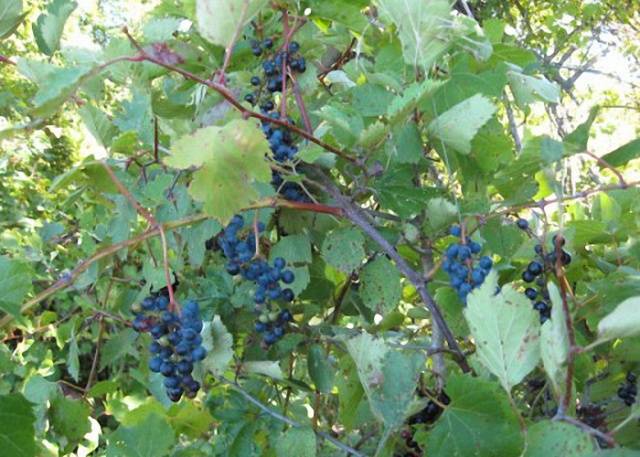Как сделать сброс настроек на Android смартфоне без потери важных файлов и данных. Как сделать сброс на телефоне
Как правильно сделать Hard Reset на Android OS — пошаговая инструкция. Все способы, как сбросить настройки на устройстве андроид до заводских.
Подавляющее большинство современных гаджетов выпускаются на основе операционной системы Android. Нет ни одной ОС, которая бы не выдавала ошибки, или в ней не происходили бы кратковременные сбои, поэтому следует запомнить, как перезагрузить смартфон на андроиде. Это поможет избавиться от проблем в работе программы, если это была случайная ошибка.
Как сделать перезагрузку на андроиде
Android – хороший вариант для управления мобильными устройствами, но нередко случаются сбои, подвисания, ошибки. В худшем случае девайс перестает реагировать на любые действия со стороны пользователя, поэтому необходимо знать, как перезагрузить андроид. Для этого можно использовать несколько инструментов, которые предоставлены самими создателями телефона или планшета. Различают два основных варианта этой процедуры:
- стандартная – не подразумевает потерю данных, удаление программ с гаджета;
- hard reset – полный перезапуск со сбросом до заводских настроек, пропадают все данные с телефона (sd карта не затрагивается), приложения удаляются.
Простая перезагрузка без потери данных
Этот вариант, как сделать ресет на андроиде, хорошо подходит, если ошибка в софте не фатальная, телефон просто начал «подтормаживать» или зависать при выполнении определенных задач, но все еще функционирует. Нельзя сказать, что это редкие случаи, но они не критичные и легко исправляются. Вариант первый, как перезагрузить андроид:
- Зажмите и удерживайте несколько секунд кнопку питания (кнопка включения).
- Дождитесь появление диалогового окна. В нем, как правило, предлагается «выключить». «перейти в автономный режим» или «перезагрузить» телефон.
- Нажмите на необходимый пункт и дождитесь перезапуска аппарата.
Учтите, что скорость появления меню может зависеть от сложности ошибки системы. В некоторых случаях приходится ждать от 5 до 10 секунд. Помогает эта опция всем современным моделям телефонов (Samsung, Fly, Sony, HTC и т.д.) при условии, что экран отображает информацию и телефон реагирует на нажатие клавиш. Если же этого не происходит, а вы не хотите терять данные с аппарата, можно использовать более радикальный метод – вытащите и вновь вставьте аккумулятор. Эти действия перезапустят ваш девайс.
Жесткая перезагрузка андроид с удалением данных и приложений
При серьезных сбоях в системе, которые могут вызвать сторонние приложения, вирусы или ошибки при выполнении каких-то операций, необходимо знать, как жестко перезагрузить андроид. Этот метод подразумевает полную очистку устройства, сброс до заводских настроек: все ваши данные с аппарата будут полностью, безвозвратно стерты. Поэтому рекомендуется выполнить резервное копирование всего содержимого с памяти девайса (sd-карты это не касается).
Причиной такого поведения часто становится разный «хлам», который образуется при работе операционной системы. Процедура, как сделать жесткий сброс на андроиде не отличается, будь у вас Леново, Самсунг или Сони. Алгоритм остается одинаков:
- Зайдите в меню настроек аппарата.
- Найдите пункт, который имеет названия «Архивация и сброс».
- Нажмите на пункт «Сброс данных». Название может быть немного иным, к примеру, «Сброс до заводских настроек».
Эта опция вернет ваш Android к первоначальному состоянию, словно вы только купили его в магазине. Все остаточные файлы, битые приложения и прочий «хлам» пропадут, система будет вновь функционировать корректно, без зависаний, сбоев. Все ваши данные, логины, пароли, скачанные приложения будут стерты. Использовать эту функцию удастся только, если получается включить телефон и перейти в меню. Если же это невозможно, следует воспользоваться меню Рекавери.
Перезагрузка андроида на телефоне или планшете через Recovery
Иногда планшет или смартфон зависают настолько, что включить их возможности нет. При таких проблемах нужно знать, как полностью перезагрузить андроид. Существует специальный Recovery Mode, который запускается с помощью комбинации функциональных кнопок на аппарате. Для разных моделей устройств могут быть запрограммированы разные сочетания и последовательность нажатий, найти их можно на официальных сайтах разработчиков или в инструкции. Как правило, запрограммировано одновременное нажатие кнопки громкости и питания. Как перегрузить андроид на телефоне:
- Зажмите необходимую комбинацию для вашей модели смартфона.
- В появившемся меню передвижение осуществляется кнопками уменьшения, увеличения громкости.
- Найдите строчку «Wipe Data» или «Factory Reset», подтвердите выбор кнопкой включения.
- Дождитесь восстановления первоначального состояния системы.
Видео: как сделать хард ресет на андроид
Hard Reset - это такая перезагрузка устройства, при которой с телефона или планшета стирается вся установленная пользователем информациwww.tarifox.ru
Как сделать Hard Reset на Android (полный сброс) — FAQ по Android OS
Полный (или жёсткий) сброс — удаление всех пользовательских данных с целью возвращения системы в первоначальное состояние. Возможен через настройки телефона непосредственно в системе, через сервисный код и аппаратный сброс через режим recovery (режим восстановления системы), который в таком случае будет называться Hard Reset. Отличий нет, последний используется в случаях, когда до меню телефона добраться не получается.
Зачем нужен жёсткий сброс
Функция полного сброса настроек нужна, когда в устройстве возникли ошибки и сбои, которые невозможно исправить другими путями. При этом данные с внешних карт (SIM, карта памяти) не будут удалены. Для того чтобы удалить данные с карты памяти либо очистить полностью внутреннюю память телефона, необходимо будет выбрать это перед перезапуском системы.
Как сделать Hard Reset через настройки телефона (программный сброс)
- Заходим в меню телефона, настройки.
- Переходим в раздел «Встроенная память» и выбираем пункт «Сброс к заводским установкам». Это наиболее общий вариант, детали могут варьироваться. Например, вместо меню «Встроенная память», сброс может находиться в меню «Конфиденциальность», «Восстановление и сброс».
 Так можно добраться до сброса настроек в устройстве Xiaomi
Так можно добраться до сброса настроек в устройстве Xiaomi - Для удаления с карты памяти всех данных, можно выбрать пункт пеню «Очистить SD-карту».
Не следует забывать, что в зависимости от телефона и версии операционной системы названия пунктов меню могут отличаться от указанных.
Производим аппаратный сброс Андроида (Recovery Android)
Бывают случаи, когда телефон не загружается, и возможности зайти в меню нет. В таком случае надо запустить телефон или планшет в режиме recovery. В данный режим можно зайти с помощью включения телефона с зажатой комбинацией кнопок. Но проблема заключается в том, что комбинации различаются в зависимости от фирм или даже моделей телефонов, поэтому дадим инструкцию в общем виде, и далее ссылки на конкретные модели устройств.
- Выключите телефон.
- Одновременно зажмите кнопку уменьшения громкости (или увеличения громкости), кнопку Домой (обычно большая кнопка по центру под экраном) в том случае, если она есть на устройстве и кнопку Включения.
- После того как начнется загрузка, отпустите кнопки.
- В появившемся меню про помощи кнопок изменения громкости выберите пункт Wipe data/factory reset и подтвердите выбор кнопкой Домой (либо кнопкой Включения).
 Android system recovery не особо отличается на устройствах
Android system recovery не особо отличается на устройствах - В следующем меню выберите пункт Yes — delete all user data, после чего будет выполнен сброс и отобразится первое меню. Аналогичным способом выбираем в нем reboot system now и через несколько минут телефон включится.
Видео: пример выполнения hard reset на телефоне Samsung Galaxy S3 Duos
При этом нужно учитывать, что данные действия приводят к полному удалению всех данных пользователя из памяти аппарата. Из памяти будут удалены контакты, SMS-сообщения, загруженная через приложения почта и так далее. С карты памяти (в том числе внутренней памяти телефона) не удаляются фотографии, видео, музыка. Но перед выполнением полного сброса рекомендуется сделать резервные копии.
Видео: как сделать полный сброс на смартфоне Lenovo
Инструкции к популярным моделям телефонов HTC, Samsung, Sony Xperia вы можете найти по следующим темам:
Полный сброс SamsungПолный сброс HTCПолный сброс LGПолный сброс Sony Ericsson XperiaПолный сброс Acer
androidsfaq.com
Как сделать сброс настроек на Android смартфоне без потери важных файлов и данных

Шаг 1: Сохраните ваши файлы (фото, видео, документы).
Вы должны убедиться, что все ваши нужные данные хранятся не только на телефоне. Есть несколько мест, где могут храниться ваши данные и есть несколько способов делать резервные копии. Вы можете:
Вариант 1: Храните данные на SD карточке
Вам стоит всегда помнить, что MicroSD карта в вашем телефоне всегда может сослужить хорошую службу и потому всегда советую брать карту объемом побольше (сколько смартфон поддерживает). Процедура сохранения информации на SD карту изменяется в зависимости от используемого телефона. Тем не менее, у Android-смартфонов есть универсальный способ - ваши фотографии и видео обычно хранятся в папке «DCIM». Найти их очень просто: откройте меню приложений, выберите «My Files» (или любой другой файловый менеджер) и уже с его помощью откройте папку DCIM. Наверняка есть опция копирования файлов – воспользуйтесь ей и перенесите нужные фото и видео на SD карту. Таким же образом можете скопировать все нужные файлы на вашу карту.Вариант 2: Сделать бэкап на компьютере
Как только вы подключите телефон к компьютеру с помощью USB кабеля, компьютер его распознает его. Откроется на экране диалоговое окно и в нем вам нужно выбрать пункт «Открыть папку для просмотра файлов». Вам откроется вся доступная информация и тут вы также можете найти папку DCIM, где найдете свои видео и фотографии. Также вы можете скопировать на компьютер и другие нужные вам файлы.
Вариант 3: Google Drive
Если вы не установили Google Drive, то можете зайти в Google Play и бесплатно скачать это приложение. Если оно уже есть на вашем Android-смартфоне, то вы можете отметить все нужные файлы – фото, видео, другие документы, и сохранить их в Google Drive или даже поделиться доступом к ним. Вы можете без проблем сделать нужную резервную копию, но объемом не более 5Гб.Шаг 2. Сохранение контактов.
Когда вы открываете список своих контактов на телефоне, есть в меню опция «Экспортировать контакты» и тут же появится список. Выберите нужное и можете сохранить резервную копию контактов либо на SD карте, либо по USB. Вы можете также выбрать все свои контакты и поделиться ими в Gmail или в любой другой учетной записи электронной почты. Тем не менее, Google автоматически создает резервные копии контактов, если вы используете Android-смартфон.Шаг 3. Сброс настроек.
После того, как вы сделали резервную копию всей необходимой вам информации, то можете перейти в Настройки/Восстановление и сброс/Сбросить настройки телефона. Также подписывайтесь на наши страницы Вконтакте, Facebook или Twitter, чтобы первыми узнавать новости из мира Samsung и Android.❶ Как сделать общий сброс телефона 🚩 Мобильные телефоны
Инструкция
В случае если приобретенный вами аппарат не способен запуститься без SIM-карты, установите ее в него.
Включите питание телефона. Полностью зарядите его аккумулятор. Помните, что если во время осуществления процедуры общего сброса он неожиданно выключится по причине разряда батареи, это грозит ему почти необратимым выходом из строя. Вернуть такому телефону работоспособность сможет только сотрудник ремонтного предприятия, у которого имеется специальный программатор.
Полностью убедитесь в том, что аппарат не содержит данных, необходимых вам или предыдущему владельцу. Если такие данные имеются, сделайте их резервную копию любым способом, например, перенеся через кабель в персональный компьютер или через Bluetooth в другой телефон. Те данные, которые являются собственностью владельца телефона, а не вашей, после передачи ему в обязательном порядке затем удалите со всех принадлежащих вам носителей и устройств.
Помните, что после полного сброса с телефона могут пропасть все приложения сторонних разработчиков, не входящие в состав прошивки. Исключение составят лишь те из них, которые установлены не в память аппарата, а на карту памяти, да и то не всегда.
Перейдите на сайт, адрес которого приведен в конце статьи. Выберите на нем вначале производителя своего телефона либо платформу, на которой он работает, а затем - конкретную модель аппарата.
Для некоторых телефонов существует два способа полного сброса. Один из них предполагает вместе с возвратом к заводским установкам форматирование встроенной флеш-памяти (за исключением той ее части, где хранится прошивка), а другой - нет. Выберите тот из них, который вам подходит. Помните, что если встроенную память не отформатировать, вирусы могут остаться в аппарате.
Во время форматирования не пытайтесь выключить телефон, не нажимайте на нем никаких клавиш, не отключайте зарядное устройство, не снимайте аккумулятор. Просто ждите.
После выполнения общего сброса запишите в телефон необходимые данные (например, контакты), осуществите настройки тем, профиля, установите желаемые приложения (лучше всего - бесплатные).
www.kakprosto.ru
Как сбросить настройки на телефоне и планшете Андроид до заводских
Зачем делать сброс и какие для этого существуют способы
Проблемы с Android-смартфоном или планшетом, которые нельзя устранить обычными способами — корректировкой настроек или проверкой антивирусом, нередко удается решить только методом hard reset или wipe. Hard reset (wipe) — это сброс параметров операционной системы до заводского состояния с удалением приложений, настроек, файлов пользователя, аккаунта Гугл, контактов и прочих данных (за некоторым исключением: при отдельных видах сброса мультимедийные пользовательские файлы остаются на месте). Суть манипуляции — сделать устройство девственно чистым, как только что с конвейера.
 Сбросить настройки на Андроид до заводских можно следующими способами:
Сбросить настройки на Андроид до заводских можно следующими способами:
- Через системное приложение «Параметры».
- Нажатием кнопки Reset (присутствует не на всех аппаратах).
- Через меню Recovery;
- При помощи сервисного (инженерного) кода — особого телефонного номера, на который нужно «позвонить».
- Через компьютер, используя специальный софт: утилиты от производителей устройств или ADB — отладочный инструмент разработчиков. Последний вариант с этой целью применяют исключительно редко, поэтому и мы не будем его касаться — оставим разработчикам.
Сброс через приложение «Параметры»
Hard reset через системное приложение «Параметры» наиболее прост, но доступен только тогда, когда планшет или телефон загружается и способен реагировать на команды.
Перед сбросом перенесите все ценные данные на внешние носители (SD-карту или компьютер), а контакты из телефонной книги — на SIM-карту.
Далее откройте «Параметры», перейдите в раздел «Личные» — «Резервное копирование» (в других версиях Android он называется «Восстановление и сброс») и коснитесь пункта «Сброс с восстановлением к заводским настройкам».

Внизу следующей страницы коснитесь кнопки «Сбросить телефон/планшетный ПК». Если хотите одновременно удалить все данные с карточки памяти, отметьте флажком «Очистить SD-карту».

Сброс нажатием «Reset»
На тыльной или боковой стороне некоторых устройств есть утопленная вглубь корпуса кнопка «Reset» (аппаратный сброс). Короткое нажатие этой кнопки перезагружает девайс, длинное — 15-30 секунд, сбрасывает систему к заводскому состоянию.

Для нажатия «Reset» удобно использовать разогнутую канцелярскую скрепку или зубочистку.
Сброс через меню Recovery
Если планшет или смартфон не загружается, а также если он заблокирован вирусом, самым доступным будет hard reset через Рекавери — меню восстановления.
Внимание! Перед сбросом устройство должно быть заряжено либо подключено к зарядному устройству. Если уровень заряда батареи слишком низкий, в процессе сброса гаджет может выключиться, а это приведет к повреждению прошивки и еще большим проблемам.
Также на время процедуры следует извлечь из аппарата SIM-карты и карту памяти.
Способ входа в меню восстановления на устройствах разных марок несколько различается. Как попасть в Recovery на вашем аппарате — узнайте из описания модели на сайте производителя или руководства пользователя. Методики hard reset наиболее распространенных гаджетов также собраны на сайте Hardreset.info. Ресурс англоязычный, но помимо словесного описания там есть пояснительные картинки, поэтому им несложно пользоваться даже без перевода.
Приведем несколько примеров сброса устройств, популярных у наших соотечественников.
Samsung G920F Galaxy S6
- Выключите аппарат нажатием кнопки Power (питание).
- Нажмите и удерживайте кнопки Home, Power и Громкость+, пока не увидите на экране логотип Samsung. После этого откроется меню Recovery.
- Используя для навигации качельку громкости, выберите опцию «wipe data/factory reset». Подтвердите выбор нажатием Power.

- В следующем разделе выберите «Delete all user data» (удаление всех пользовательских данных).

- Вернувшись обратно, нажмите «reboot system now» — перезапустить систему сейчас.
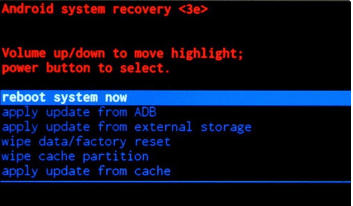 После следующего запуска система будет сброшена.
После следующего запуска система будет сброшена.
Lenovo S720
Способ 1:
- Выключите телефон Lenovo нажатием Power.
- Нажмите и удерживайте кнопки Power и Громкость+ примерно 5 секунд — на экране должен появится логотип Android, а после него — стандартное меню Рекавери (как на фото выше).
- Используя для навигацию качельку громкости, выберите «wipe data/factory reset». Подтвердите выбор нажатием Power.
- Следом нажмите «Reboot system now».
Способ 2:
- Выключите телефон.
- Нажмите кнопку камеры и Power. Удерживайте их, пока устройство не загрузится в режиме Factory Mode.
- Если Factory Mode не открывается, надавите на качельку громкости так, чтобы были нажаты обе половинки.
- В меню, которое появится на экране после этого, выберите опцию «Clear EMMC». Для навигации используйте кнопки громкости, для подтверждения — Home.
- После этого телефон автоматически перезагрузится и сбросит данные к заводскому состоянию.
ZTE Blade C
Способ 1 (если аппарат ZTE загружается и открывает как минимум экран блокировки):
- Коснитесь иконки экстренного звонка.
- Наберите номер *983*987#.
- Нажмите кнопку вызова.
Способ 2 (если телефон не загружается), полностью повторяет первый способ Lenovo S720.
Как видите, один из методов сброса телефонов и планшетов разных марок — через стандартное меню Recovery, одинаков. Кроме перечисленных аппаратов, он подходит для Acer, Ainol, Akai, BenQ, Fly, Doogee, HTC, LG, Meizu и множества других. Словом, почти для всех.
Если на устройстве стоит кастомная прошивка с расширенным меню восстановления, то вам доступны и другие варианты сброса. Среди них:
- Wipe cache — очистка кэша программ. Удаляет только временные данные приложений, оставляя остальное без изменений.
- Wipe dalvic cache — очистка буфера виртуальной машиной Dalvik. Помогает устранить ошибки в работе программ.
- Format имя_раздела — очистка выбранного раздела (загрузочного, системного, SD-card и прочих).
Wipe cache и Wipe dalvic cache не затрагивают пользовательские данные. Используйте эти варианты, если опасаетесь, что удалится что-то ценное — то, что вы не успели сохранить.
Сброс с помощью сервисного кода
Сервисные коды — это телефонные номера, которые используют для выполнения различных операций, в том числе удаления данных с устройства. Один из таких номеров мы привели выше (для аппаратов ZTE), но кроме него есть и универсальные — предназначенные для разных Android-девайсов. Вот они:
- *#*#7780#*#*. Что будет, если наберете: удалится всё, кроме системных приложений и данных на карте памяти.
- *2767*3855#. Что будет, если наберете: полный возврат к заводскому состоянию.
Оба варианта пригодны к использованию, если доступна функция экстренного или обычного звонка.
compconfig.ru
Полный сброс настроек телефона

Полный или общий сброс телефона на базе Android может потребоваться, например, для избавления от ошибок после неудачного обновления ПО произведенного посредством штатных приложений по сети, для устранения медленной работы смартфона, удаления вирусов. Периодический полный сброс настроек телефона необходимо делать на телефонах с небольшим количеством оперативной памяти ОЗУ, например с 512 Мб. Это худо бедно устраняет проблемы их медленной работы. Полный сброс телефона так же удалит вирусы, если они не засели в системные файлы, которые возможно восстановить только прошивкой. Именно это потребовалось для ремонта fly FS501 nimbus 3. Для телефонов андроид полный сброс настроек телефона можно в ряде случаев считать прошивкой, так как восстанавливается состояние телефона на момент покупки. Для многих видов ремонтов, в том числе в сервисных центрах по ремонту телефонов, общий сброс телефона является обязательной процедурой, так как она помогает устранить многие проблемы с работой смартфона. Очень многие продавцы в салонах сотовой связи так же знают как сделать полный сброс на телефоне, так как это может избавить клиента от необходимости обращения в сервисный центр для ремонта. Теперь ближе к делу, в данной статье расскажу как сделать полный сброс на телефоне Android на примере смартфона Samsung Galaxy S4. Для возврата к заводским настройкам можно воспользоваться навигационным меню сотового телефона либо, если он не включается, зайти в сервисный режим, меню Recovery.

Для второго способа Вам потребуется использовать сочетания клавиш для входа в сервисное меню, в данном случае нажимаем громкость +, кнопку HOME, кнопку включения, ни одну из них не отпускаем пока телефон не включится. Далее в появившемся меню выбираем Wipe Data / Fatory Reset. При этом все пользовательские данные будут удалены, в том числе данные приложений, учетные записи, сообщения. Телефонную книгу можно будет восстановить, если Вы сохраняли номера не в память телефона, а в аккаунт Google. Так же Вы можете хранить контакты в памяти SYM-карты, но это не очень удобно и при замене SYM-карты все контакты будут утреряны.
В сервисное меню на других моделях телефонов Android можно попасть, например, удерживая клавишу увеличения громкости нажать кнопку включения, так же возможен вариант наоборот с кнопкой Volume - или их одновременное нажатие.
Полный сброс телефона samsung galaxy s4 лучше производить с хорошо заряженной аккумуляторной батареей чтобы с большей вероятностью добиться желаемого и, не потребовалась полноценная прошивка телефона.
А вот так выглядит стандартное рекавери для большинства прошивок телефонов андройд (на примере общего сброса до заводских настроек телефона Fly iq4403 Energy 3)
Для того чтобы в него попасть на fly этой модели в выключенном состоянии зажимаем кнопку vol+ и начинаем жать кнопку включения, как появилась заставка можно отпустить кнопку включения, когда появилось меню систем рекавери можно отпустить кнопку volume +. Далее кнопкой vol - нужно долистать до опции wipe data/factory reset и подтвердить свой выбор кнопкой vol +. В следующем окне аналогично подтвердить Yes -- delete all user data.


Процесс общего сброса данных на телефоне fly iq4403 energy 3 может занять несколько минут, после чего телефон перезагрузится и включится в обычном режиме с приглашением к первоначальной настройке андройд.
Если Вам нужно помочь и произвести общий сброс на телефоне samsung или каком либо другом телефоне, можете обращаться в контакты.
Опубликовано 2016-10-30 19:35:07itmoment.ru